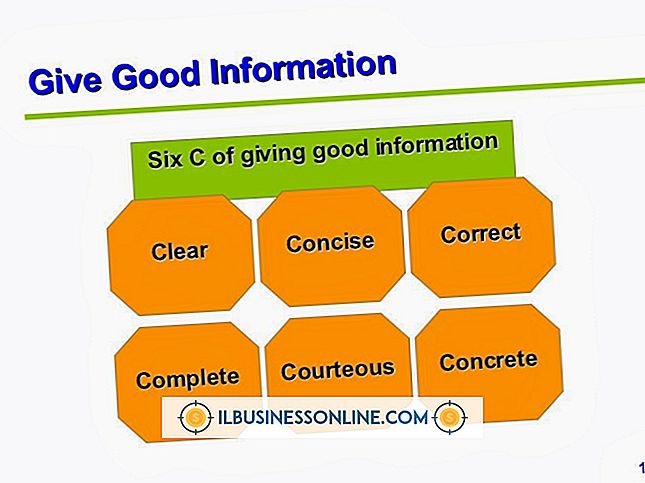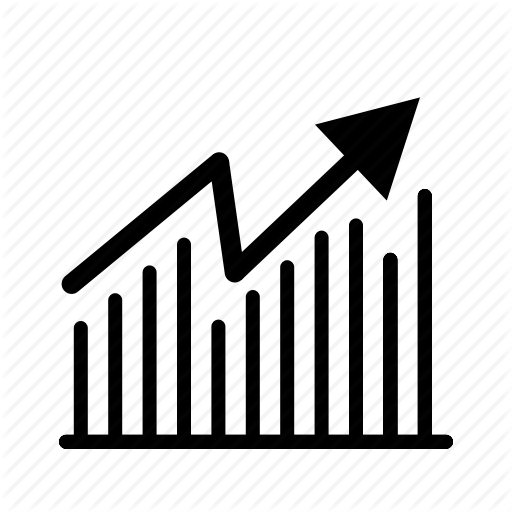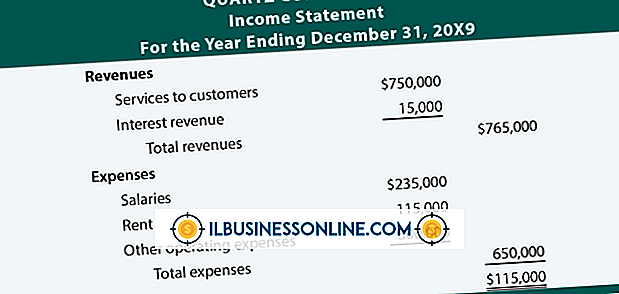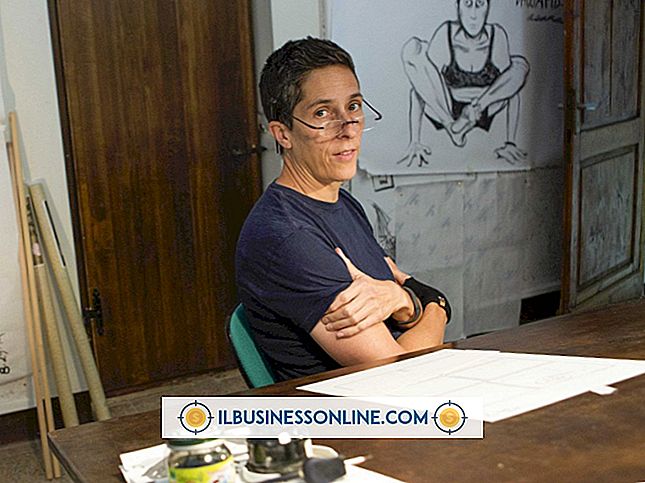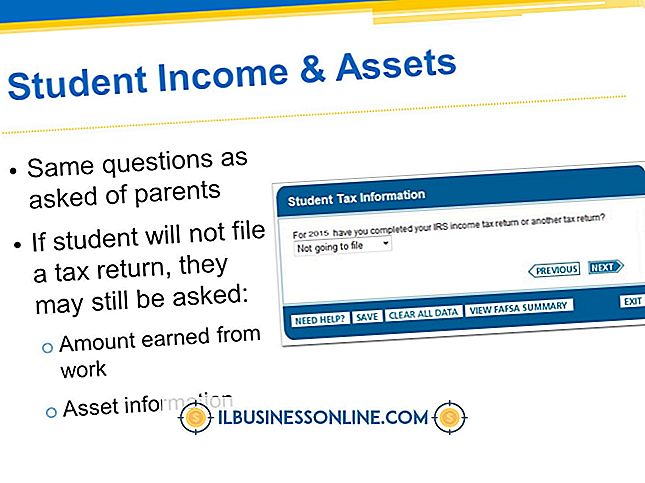PC'de Sorun Giderme için Beş Temel Kural

2010 Sayımına göre, Amerikan hane halkının yarısının en az bir bilgisayara sahip olduğunu ve her yedi kişiden birinin birden fazla bilgisayara sahip olduğunu bildirdi. İşletmeler için kullanılan bir bilgisayar düzgün çalışmadığında, etkiler hem finansal hem de sakıncalıdır. Sorunu birçok durumda çözmek için genel sorun giderme kurallarını uygulayın ve küçük bir kesinti ile çalışmaya devam edin.
Gücü kontrol et
Bilgisayar veya çevre birimi açılmazsa, önce temelleri kontrol edin. Güç kablolarının prize takılı olup olmadığına bakın. Ekipman açılır ancak yazdırılmazsa, bilgisayar ve yazıcı arasındaki kabloları inceleyin. Prize takılı olup olmadığını görmek için prize farklı bir cihaz takarak prize takın. Cihazların çalıştığını kontrol etmek için monitördeki veya güç şeridindeki güç düğmelerine basın.
Bilgisayarı yeniden başlat
Gücünüz varsa ancak programlar düzgün çalışmıyorsa, bilgisayarı yeniden başlatın. Bilgisayarı kapatın, birkaç saniye bekleyin ve sonra yeniden başlatın. Pek çok sorun kendilerini yeniden başlatma, hatta mavi ekranlarla çözüyor. Bilgisayarınız donarsa, menüden kapanmanızı önler, art arda iki kez "Ctrl-Alt-Delete" tuşuna basın. Bu işe yaramazsa, makine kapanana kadar açma / kapatma tuşunu basılı tutun. Birkaç saniye sonra bilgisayarı tekrar açın.
Kayıt Mesajları
Ortaya çıkan herhangi bir hata mesajını yazın. Herhangi bir sayı veya kod dahil olmak üzere kelimeden kelimeye mesajınızı kopyalayın. Ardından sorunun nasıl çözüleceğine ilişkin rehberlik için İnternet'te veya bilgisayar kılavuzunda arama yapın. Teknik desteğe başvurmanız gerekiyorsa, belirli bir hata mesajının yazılması teknisyenin sorunu teşhis etmesine ve gidermesine yardımcı olur.
Yazılımı Güncelle
Yamaları ve güncellemeleri indirip yükleyerek yazılımı ve donanımı güncel tutun. Şirketler, çatışmaları veya güvenlik açıklarını önlemek veya düzeltmek için güncellemeler yayınlar. En son sürücüleri öğrenmek için bilgisayar üreticisinin sitesini kontrol edin ve indirmeler için yazılım sitelerini ziyaret edin. Bilgisayarınızı, olası sorunları önlemek için kullanılabilir olduklarında güncelleştirmeleri otomatik olarak arayacak şekilde ayarlayın. Sorun oluşmadan hemen önce yazılımı güncellediyseniz veya eklediyseniz, bu sorunun nedeni olabilir. Sorunun çözülüp çözülmediğini görmek için yeni yazılımı kaldırın. Yazılımı yeniden yükleyebilir ve düzgün çalışmasını sağlayabilirsiniz.
Kötü Amaçlı Yazılım olup olmadığını kontrol edin
Virüsler, Truva atları ve diğer kötü amaçlı yazılımlar bilgisayarın performansını etkileyebilir. Bilgisayarın virüslü olup olmadığını belirlemek için, özellikle de yakın zamanda birileri Internet'ten ürün veya bilgi indirdiğinde, virüs kontrol programını çalıştırın. Sorun devam ederse veya kaldıramayacağınız kötü amaçlı yazılımlarla karşılaşırsanız, her şeyin düzgün çalıştığı bir bilgisayarı daha önceki bir tarihe sıfırlamak için sistem geri yükleme kullanmayı düşünün. Sisteminizde kötü amaçlı yazılım sorunlarını önlemek için düzenli olarak bir virüs koruma programı çalıştırın.